Auto-configuration et connexion Asus RT-N12
Trouvez comment connecter le routeur Asus RT-N12, configurez la connexion à Internet. Nous spécifions également comment organiser l'accès aux paramètres via un PC et connectez-vous à l'interface Web du routeur. Considérez le processus de modification du mot de passe de l'accès et des paramètres réseau. Nous apprenons à réinitialiser les paramètres actuels en cas de réglage infructueux et à mettre à jour le micrologiciel.
Indicateurs et connecteurs de routeurs
L'appareil Asus RT-N12 a une apparence habituelle pour la plupart des routeurs. Le panneau avant est équipé d'indicateurs de travail, sur le panneau arrière, des connexions et des touches de commande sont situées au bas du boîtier, l'autocollant avec les paramètres de base et les données pour entrer l'interface Web.
Les indicateurs sont représentés par l'ensemble suivant, de gauche à droite.
- Allumer / éteindre. Si l'indicateur ne brûle pas, le périphérique est éteint, le clignotement lent est caractéristique du chargement du système, la lumière constante est prête à être utilisée.
- Indicateur WiFi. S'il ne brûle pas, le réseau est désactivé. Moyens clignotants utilisant le point d'accès, la lumière lisse signale la volonté du système à utiliser.
- Indicateur WAN, connexion au fournisseur Internet. Il a deux positions: brûle quand tout est en ordre; Désactiver s'il n'y a pas de connexion à Internet.
- LAN 1-4 signale la présence d'une connexion locale. Il ne brûle pas si aucune connexion n'est allumée, lorsque le câble est connecté, mais la connexion n'est pas utilisée, clignote au moment de la transmission de données.
Sur le panneau arrière, il y a les éléments suivants, de gauche à droite.
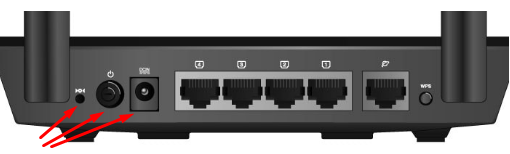
- Bouton pour réinitialiser les paramètres actuels à l'usine. Activé par une longue pression.
- Bouton marche arrière et désactivé.
- Connecteur pour câble d'alimentation.
- Quatre connecteurs LAN pour une connexion réseau à l'aide d'un câble.
- Connecteur WAN pour le câble Internet du fournisseur.
- Bouton d'autorisation via WPS.
Ceci est la liste complète des indicateurs et des connecteurs sur le boîtier du routeur.
Instructions pour la connexion à un ordinateur ou à un ordinateur portable
Pour commencer, le routeur Asus RT-N12 doit être connecté à un ordinateur ou à un ordinateur portable pour effectuer les paramètres souhaités. Vous pouvez le faire à l'aide d'un câble réseau fourni avec un appareil ou à l'aide d'une connexion WiFi. Les deux options conviennent, mais nous vous conseillons d'utiliser le câble pour le paramètre principal.
Par câble
Connexion et configuration du routeur Asus RT-N12 via un câble réseau est plus préférable. Pour ce faire, prenez le fil et insérez une extrémité à l'une des connexions LAN dans le routeur. La deuxième extrémité du câble réseau doit être bloquée dans le connecteur de carte réseau dans un ordinateur portable ou un PC.
Le câble Internet principal du fournisseur doit être connecté au routeur au connecteur WAN. Avant de régler, n'oubliez pas d'allumer l'appareil.
Via wifi.
Vous pouvez connecter AsusRT-H12 via WiFi et effectuer tous les paramètres de n'importe quel appareil mobile. Pour ce faire, il suffit de se connecter au point ouvert de l'accès ASUS, qui apparaîtra immédiatement après avoir tourné sur le routeur.
Configuration du routeur
Allez directement au processus de réglage du routeur Asus RT-N12. Il est effectué via une interface Web spéciale.
Réinitialiser
N'ayez pas peur de configurer le routeur vous-même. Si, après avoir défini les paramètres, quelque chose s'est mal passé, le routeur peut toujours être réinitialisé aux paramètres d'usine. Pour ce faire, sur le cas de l'appareil est un bouton spécial, il est nécessaire d'appuyer sur elle avec un objet mince (clip ou tige de bille) et maintenez 7-10 secondes.
Tous les indicateurs doivent s'allumer simultanément, après quoi le périphérique redémarrera et revenir aux paramètres initiaux. La même méthode convient si l'utilisateur a installé sa propre paire à autoriser dans l'interface de paramètres, mais l'a oublié.
Connectez-vous à l'interface Web
L'appareil est connecté au PC, il reste maintenant à répondre à la question de la configuration du routeur Asus RT-N12. Tous les paramètres sont définis via une interface spéciale. Pour entrer la section Paramètres, vous devez sélectionner un navigateur pratique (chrome, Yandex, etc.) sur l'ordinateur et dans le registre de la barre d'adresse 192.168.1.1.
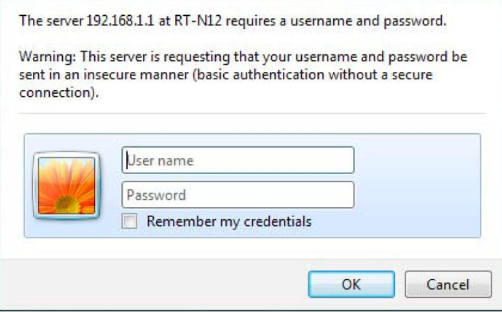
Dans la boîte de dialogue Utilisateur voit le formulaire d'autorisation. Pour un nouvel appareil, utilisez une paire d'administrateur / administrateur. Si l'autorisation ne passe pas sur les paramètres du routeur et réessayez.
Changer le mot de passe pour entrer dans l'interface Web
Pour éliminer la possibilité de modifier les paramètres de configuration ASUS RT-N12 par d'autres utilisateurs, le propriétaire du routeur peut modifier le mot de passe pour entrer. Pour ce faire, ouvrez la section Administration, entrez dans l'onglet Système et spécifiez le nouveau mot de passe.
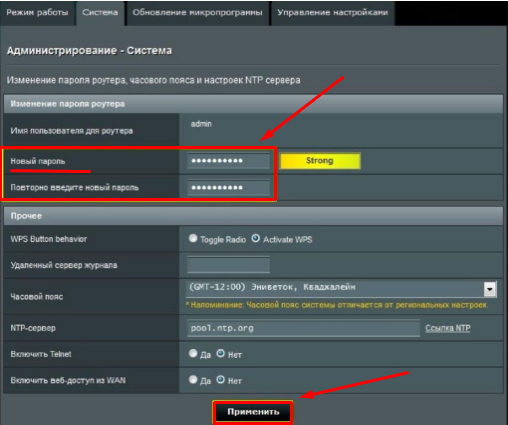
IP dynamique.
Configuration du routeur Asus RT-N12 dépend du type de connexion utilisé par le fournisseur. Lorsque vous choisissez cette valeur, il est nécessaire de clarifier les données du contrat de service ou d'appeler le fournisseur.
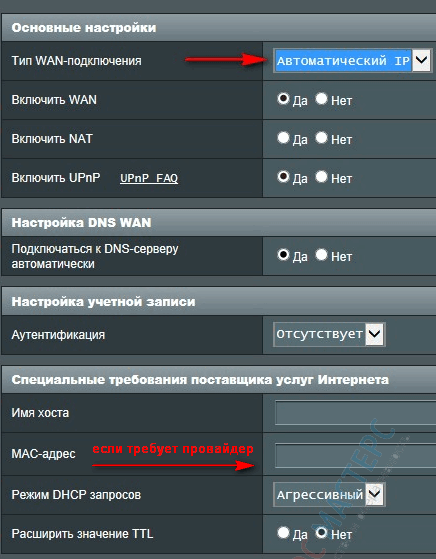
Ce type de connexion fournit une réception automatique de l'adresse IP. Enregistrez les modifications.
I.P statique.
Le type de connexion utilise une adresse fixe que vous devez souvent vous inscrire manuellement. Les paramètres sont spécifiés dans le contrat avec le fournisseur, vous pouvez clarifier en appelant le service de maintenance.

Remplissez les champs dans les données suivantes:
- Adresse IP 192.168.0.49;
- Masque de sous-réseau 255.255.0;
- Porte principale 192.168.0.1;
- Server DNS 1 192.168.0.1.
Les valeurs peuvent être modifiées, vous devez comparer avec le fournisseur de données.
Pppoe
Si le type de connexion PPPOE, ASUS RT-N12 nécessitera les paramètres suivants.
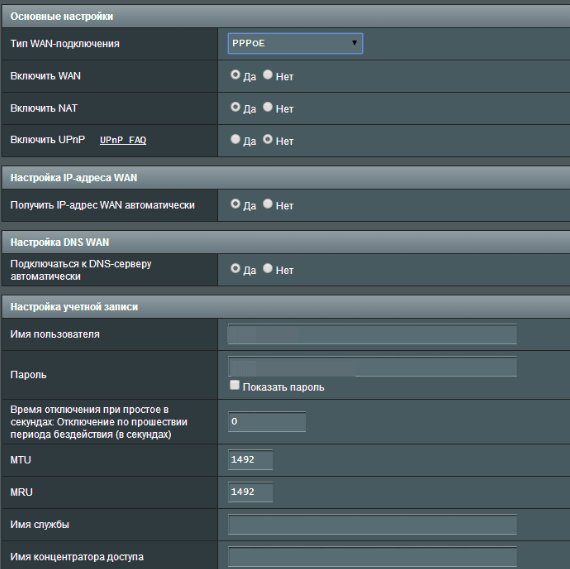
L2tp.
Si le fournisseur prend en charge ce type de connexion WAN, les paramètres à exécuter sont dans la section "Internet" de l'onglet Connexion. Dans l'activation des paramètres WAN WAN, NAT et UPNP. "Oui". Le paramètre IP et DNS reçoit également le paramètre "oui".
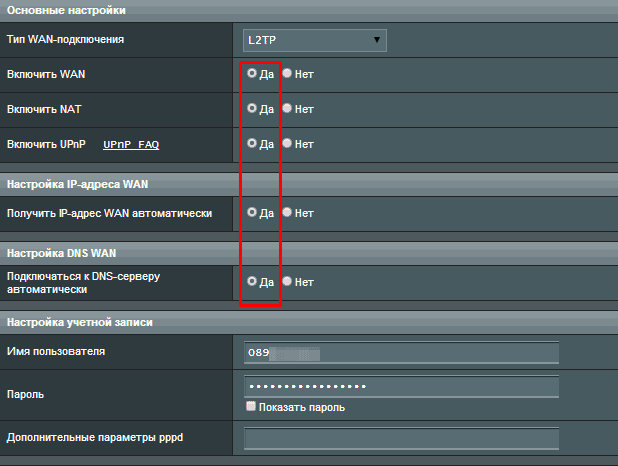
Assurez-vous d'enregistrer les modifications et attendez que le routeur restaure la connexion à Internet. Cela peut prendre quelques minutes.
PPTP.
Si le fournisseur nécessite ce type de connexion, vous devez spécifier le nom d'utilisateur et le mot de passe pour vous connecter à Internet et le nom du serveur VPN du contrat de service.
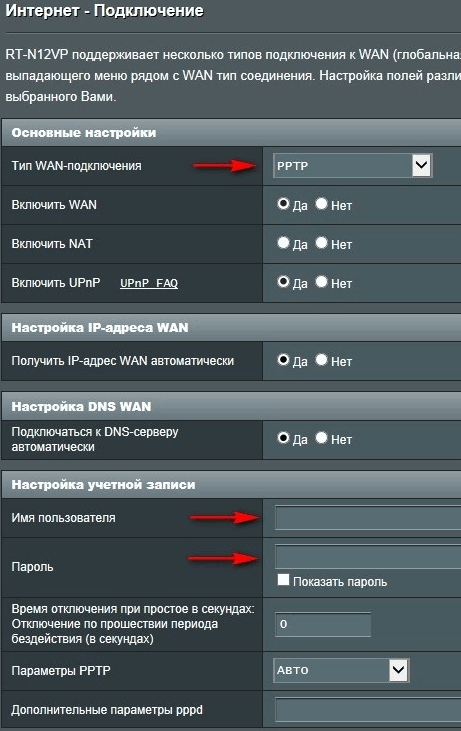
Wifi.
Les paramètres du routeur Asus RT-N12 continueront d'installer les paramètres de WiFi. Ouvrez l'onglet Sans fil et écrivez les champs suivants.
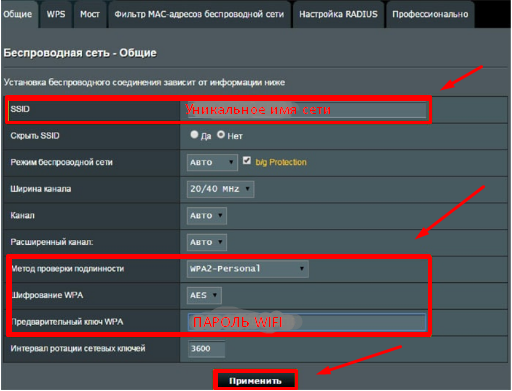
Les paramètres restants restent inchangés. Dans l'onglet WPS, configurez la possibilité de vous connecter au réseau au moyen de cette technologie.
Iptv.
Les paramètres pour pouvoir afficher la télévision via IP TV sont effectués dans la section réseau locale. Sélectionnez l'onglet approprié et activez le routage de la multidiffusion et la snooping IGMP.
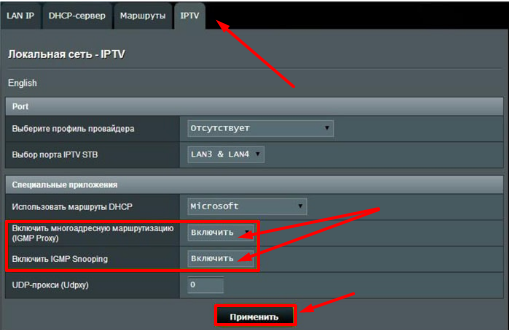
Les autres paramètres d'ajustement n'ont pas besoin. Assurez-vous d'enregistrer les modifications apportées au bouton "Appliquer".
Serveur VPN.
Nous analyserons la configuration du serveur VPN. Sur la page Paramètres principale, localisez la section facultative et sélectionnez VPN. Allumez le serveur PPTP pour effectuer la case à cocher avec la valeur «Oui» et définissez le nom et le mot de passe. Ensuite, ouvrez l'onglet "Plus de détails" et dans le paramètre de support de diffusion, définissez la valeur LAN sur VPN Client et dans les cases à cocher MPPE Encryption Slide pour tous les paramètres.
 Comment faire une restauration d'urgence du firmware du routeur Asus
Comment faire une restauration d'urgence du firmware du routeur Asus Comment activer Bluetooth (Bluetooth) sur un ordinateur portable dans Windows 7
Comment activer Bluetooth (Bluetooth) sur un ordinateur portable dans Windows 7 Comment configurer un routeur Wi-Fi D-Link Dir-615 vous-même
Comment configurer un routeur Wi-Fi D-Link Dir-615 vous-même Sur Android ne s'allume pas Wi-Fi: Échecs et méthodes possibles pour éliminer
Sur Android ne s'allume pas Wi-Fi: Échecs et méthodes possibles pour éliminer Comment transférer Internet depuis le téléphone à l'ordinateur dans les conditions modernes
Comment transférer Internet depuis le téléphone à l'ordinateur dans les conditions modernes Distribué Internet depuis un ordinateur portable, le réseau Wi-Fi est présent et Internet ne fonctionne pas?
Distribué Internet depuis un ordinateur portable, le réseau Wi-Fi est présent et Internet ne fonctionne pas?